Microsoft je poleg sistema Windows 10 napovedal novo funkcijo, imenovano Developer mode, ki je prisotna tudi v sistemu Windows 11. To je res pomembno za vse razvijalce, ki se lotevajo kodiranja razvoja programske opreme na svojem računalniku z operacijskim sistemom Windows in jo želijo namestiti na druge naprave.
Za izboljšanje kodirnega okolja mora uporabnik omogočiti razvijalski način v sistemu Windows, ki uporabnikom omogoča izboljšano pomoč pri pisanju, testiranju in uvajanju kode. Uporabnik mora zagotoviti, da je razvijalski način omogočen ne samo na napravi Windows, kjer poteka kodiranje, temveč tudi na napravah, kjer je uveden in preizkušen.
Če ste začetnik pri kodiranju in želite kar najbolje izkoristiti to funkcijo, prosimo, nadaljujte z branjem tega članka, ki vas vodi, kako omogočiti razvijalski način v vašem računalniku z operacijskim sistemom Windows 11.
REKLAMA
Kako omogočiti način za razvijalce v sistemu Windows 11,10
1. korak: Pritisnite Windows ključ in tip nastavitve razvijalca.
2. korak: Nato pritisnite Vnesite tipko za obisk strani Za razvijalce.
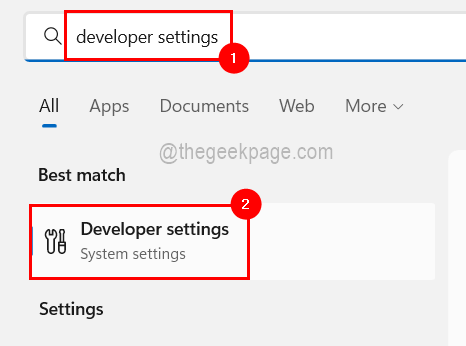
3. korak: Ko pridete do strani Za razvijalce, boste na vrhu našli možnost Način za razvijalce.
4. korak: Samo kliknite njegov preklopni gumb, da ga obrnete Vklopljeno omogočiti Način za razvijalce v sistemu Windows.
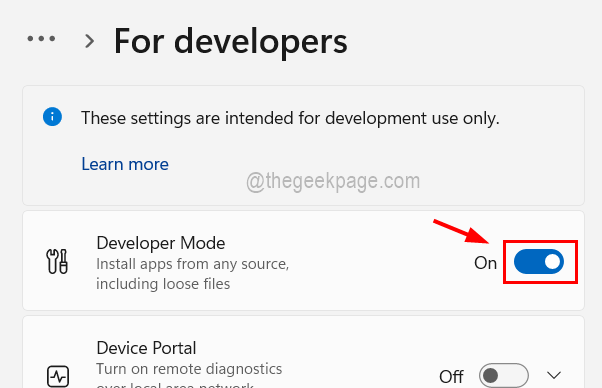
5. korak: Zdaj kliknite ja v potrditvenem oknu, ki vpraša »Vklopi razvijalski način?«
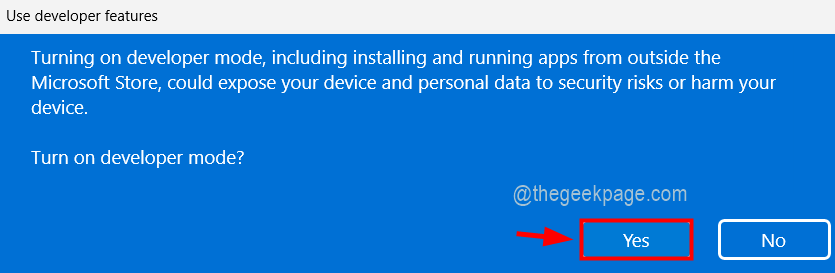
5. korak: Ko je način za razvijalce omogočen, lahko zaprete okno.


